Dacă sunt necesare mai multe forme decât cele disponibile într-un anumit șablon Visio, le puteți căuta pe dispozitivul pe care este instalată aplicația Visio sau pe Internet.
Găsirea unor forme și seturi de elemente Visio
Notă: este furnizat numai prin abonarea la Office 365. Dacă sunteți abonat la Office 365, asigurați-vă că aveți cea mai recentă versiune de Office instalată. Specialiștii IT care gestionează procesul de actualizare Office 365 pot afla despre ce actualizări sunt disponibile în fiecare canal pe pagina de lansare a actualizării.
În câmpul de căutare din partea de sus a zonei Găsiți forme, introduceți un cuvânt cheie sau o expresie.
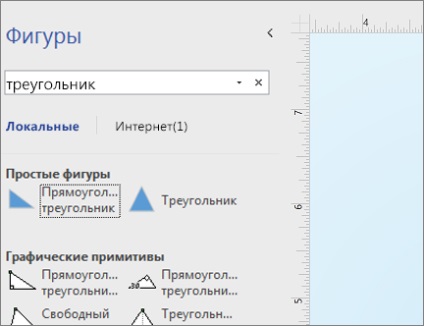
Dacă elementul nu este afișat, este posibil să fie nevoie să îl activați. Faceți clic dreapta pe câmpul de căutare, derulați în jos până la secțiunea Găsiți formele și asigurați-vă că este afișată zona de afișare a formei.
Pentru a plasa un set de elemente în dosarul Formele mele. faceți clic pe butonul Descărcare.
Când setul de elemente este descărcat, faceți clic pe butonul Deschidere. astfel încât să apară în zona de căutare în formă.
Pentru a șterge zona de căutare în formă. șterge șirul de căutare în câmpul de căutare. astfel încât să apară caseta Find shapes.
Găsirea de forme în Visio
Pentru a găsi cifrele instalate cu Visio, puteți utiliza câmpul de căutare. Câmpul de căutare este localizat în fereastra Forme pe o filă separată (nu pe cea în care sunt localizate seturile de elemente).
Notă: dacă elementul Căutarea nu este afișat în fereastra Forme. poate fi necesar să fie activată.
Activarea căutării modelului
În fila Fișier, faceți clic pe Opțiuni.
În fereastra Opțiuni Visio, faceți clic pe Avansat.
În secțiunea Găsiți formele, bifați caseta de selectare Afișați zona de căutare în formă.

Sarcinile rapide
Faceți clic dreapta pe titlul articolului setat în lista cu rezultatele căutării, apoi faceți clic pe Salvare ca. Introduceți un nume pentru setul de elemente și salvați-l în dosarul "Formele mele".
Salvați o singură formă în colecția Favorite sau într-un alt set de elemente
În fereastra Seturi de elemente, în fereastra Formă, faceți clic dreapta pe formă, apoi faceți clic pe Adăugare la Formele mele.
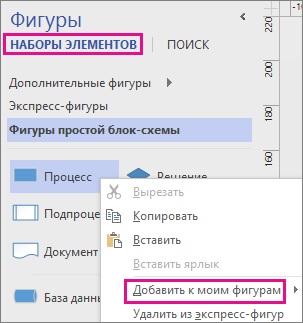
Apoi faceți clic pe Preferințe. Pentru a adăuga o formă la colecția Favorite.
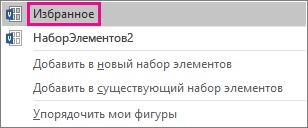
De asemenea, puteți selecta Adăugați la un nou set de elemente. Pentru a crea un set de elemente care conțin numai această formă sau Adăugați la un set existent de elemente. Pentru a selecta un set de elemente (de exemplu, din dosarul My Shapes).
Deschideți setul de elemente salvate
În fereastra Forme, faceți clic pe comanda Dispozitive suplimentare. selectați Formatele mele și faceți clic pe numele setului de elemente.

Extindeți sau restrângeți căutarea
Puteți alege să utilizați toate cuvintele sau oricare dintre acestea atunci când căutați cifre.
De exemplu, dacă introduceți "scaun de birou" pentru a căuta în fereastra Forme. este posibilă căutarea cifrelor legate atât de cuvântul "birou", cât și de cuvântul "scaun" sau cifre legate de cuvântul "birou" sau cu cuvântul "scaun" (sau ambele).
Configurați opțiunile de căutare
Faceți clic pe fila Fișier, apoi pe Opțiuni.
Sfat: funcția Căutarea formei utilizează serviciul de căutare Windows pentru a găsi forme pe calculatorul dvs., deci dacă nu primiți rezultate, este probabil că serviciul de căutare Windows este dezactivat. În panoul de control, faceți clic pe Programe. Faceți clic pe Activarea sau dezactivarea caracteristicilor Windows. și apoi în caseta Componente Windows, bifați caseta de selectare Căutare Windows.
Căutarea de cifre pe Internet
Dacă computerul este conectat la Internet, puteți căuta cifre pe Internet.
Producătorii de echipamente Cifrele reprezentând anumite echipamente pot fi găsite adesea pe site-ul producătorului.
Specialiștii care au statutul de Experți Visio (MVP) Experți Visio cu statut MVP sunt experții Visio gata să răspundă la întrebări și să ofere soluții, să ofere consultanță și recomandări (de obicei în grupurile de discuții Visio). Pe site-ul independent Visio MVP. complet deținute de specialiștii Visio cu statut MVP, puteți găsi seturi de cifre.
Alte site-uri externe Unele site-uri de pe Internet, deținute de utilizatori și companii independente de la Visio, oferă cifre și alte descărcări.
Salvarea seturilor de elemente descărcate
După descărcarea setului de elemente, copiați-l în folderul Forme. În mod prestabilit, dosarul My Shapes este localizat în folderul Documents standard. Apoi deschideți setul de elemente din Visio accesând folderul Formele mele.
Deschiderea unui set de elemente salvate în dosarul My Shapes
În fereastra Forme, faceți clic pe comanda Dispozitive suplimentare. selectați Formatele mele și faceți clic pe numele setului de elemente.

Găsirea unor forme instalate cu Visio
Funcția "Căutare tip" utilizează serviciul Căutare Windows pentru a căuta seturi de elemente Visio instalate pe computer. Pentru o căutare rapidă, serviciul de căutare Windows trebuie să fie difuzat.
Când porniți pentru prima oară Visio, caseta Găsiți forme este ascunsă pentru a elibera mai mult spațiu pentru forme.
În fereastra Forme, faceți clic pe butonul Formate avansate și selectați Formă căutare.
În câmpul Găsiți forme, introduceți unul sau mai multe cuvinte care descriu forma dorită. Cuvintele pot fi separate prin spații, virgule sau punct și virgulă.
De exemplu, pentru a găsi cifrele care reprezintă scaune de birou, introduceți scaunul de birou.
Faceți clic pe pictograma lupă, apoi apăsați ENTER.
Rezultatele vor fi adăugate la setul de elemente cu rezultate ale căutării.
Sarcinile rapide
Producătorii de echipamente Cifrele reprezentând anumite echipamente pot fi găsite adesea pe site-ul producătorului.
Specialiștii care au statutul de Experți Visio (MVP) Experți Visio cu statut MVP sunt experții Visio gata să răspundă la întrebări și să ofere soluții, să ofere consultanță și recomandări (de obicei în grupurile de discuții Visio). Pe site-ul independent Visio MVP. complet deținute de specialiștii Visio cu statut MVP, puteți găsi seturi de cifre.
Alte site-uri externe Unele site-uri de pe Internet, deținute de utilizatori independenți de Visio și companii, oferă cifre și alte descărcări, inclusiv Visio Café.
Salvarea seturilor de elemente descărcate
După ce descărcați un set de cifre, copiați-l în dosarul Modele. În mod prestabilit, dosarul My Shapes este localizat în folderul [Drive]: \ Users \ UserName \ Documents \ My Forms.
Pentru a deschide un set de elemente, în fereastra Forme, faceți clic pe butonul Forme suplimentare. selectați Formatele mele și faceți clic pe numele setului de elemente.
Găsirea unor forme instalate cu Visio
Pentru a deschide fereastra Forme. Dacă nu este deja deschis, din meniul Vizualizare, faceți clic pe Forme.
În câmpul Găsiți forme, introduceți unul sau mai multe cuvinte care descriu forma dorită. Cuvintele pot fi separate prin spații, virgule sau punct și virgulă.
De exemplu, pentru a găsi cifrele care reprezintă scaune de birou, introduceți scaunul de birou.
Sfat: pentru a extinde sau rafina rezultatele căutării, din meniul Instrumente, faceți clic pe Opțiuni, apoi faceți clic pe fila Căutare forme. De exemplu, pentru a găsi numai scaune de birou și nu orice alt tip de scaune, selectați secțiunea Căutați toate cuvintele (condiția AND), apoi faceți clic pe OK. Apoi, introduceți textul scaunului de birou în câmpul Căutați formele. Dacă trebuie să găsiți mese și scaune, selectați secțiunea Căutați cuvinte separate (sau condiție), apoi faceți clic pe OK. Apoi introduceți textul scaunului de masă în câmpul Căutați formele.
Faceți clic sau apăsați ENTER.
Rezultatele vor fi adăugate la setul de elemente cu rezultate ale căutării.
Când găsiți forma dorită, glisați-o în pagina documentului dacă doriți să o utilizați imediat.
Sfat: Dacă doriți să găsiți forme asemănătoare celor deja găsite, trageți forma în document, faceți clic dreapta pe forma și alegeți Formă> Găsiți forme similare. Office Visio va căuta forme pe cuvinte cheie obișnuite și va adăuga rezultate la un set de articole cu rezultate de căutare.
Pentru a salva una sau mai multe forme, urmați acești pași:
Pentru a salva rezultatele căutării ca set de elemente, faceți clic dreapta pe bara de titlu a setului de elemente de căutare și selectați Salvare ca.
Pentru a salva o singură formă într-un set existent de elemente, faceți clic dreapta pe formă și selectați Adăugați la Formele mele din meniul contextual. apoi selectați Preferințe sau Adăugați la un set existent de elemente sau faceți clic pe numele unui alt set de elemente.
Sfat: pentru a deschide rapid un set de elemente salvate, din meniul Fișier, faceți clic pe Forme> Formatele mele. apoi faceți clic pe numele elementului setat.
Căutați cifre de la furnizori terți
Dacă computerul este conectat la Internet, puteți găsi, de asemenea, forme Visio utilizând un browser web.
Producătorii de echipamente Cifrele reprezentând anumite echipamente pot fi găsite adesea pe site-ul producătorului.
Specialiștii care au statutul de Experți Visio (MVP) Experți Visio cu statut MVP sunt experții Visio gata să răspundă la întrebări și să ofere soluții, să ofere consultanță și recomandări (de obicei în grupurile de discuții Visio). Pe site-ul independent Visio MVP. complet deținute de specialiștii Visio cu statut MVP, puteți găsi seturi de cifre.
Salvarea seturilor de elemente descărcate
După descărcarea setului de elemente, copiați-l în folderul "Formele mele". În mod prestabilit, dosarul My Shapes este localizat în următoarea cale: C: \ Users \ username \ Documents \ My shapes.
Pentru a deschide un set de elemente, din meniul Fișier, faceți clic pe Forme> Formatele mele. apoi faceți clic pe numele elementului setat.
Trimiteți-le prietenilor: